Rechercher et filtrer des projets dans le tableau des appels d'offres
Objectif
Rechercher et filtrer des projets dans l'outil Tableau des appels d'offres de Procore.
Contexte
Le tableau des appels d'offres de Procore vous permet d'afficher et de gérer facilement tous les appels d'offres auxquels votre entreprise a été invitée, sans avoir à basculer entre différentes entreprises dans Procore. Vous pouvez afficher tous les détails et documents de l'appel d'offres, gérer votre intention de soumissionner et commencer le processus de lancement et d'estimation, le tout à partir du même outil.
Éléments à prendre en compte
- Autorisations utilisateur requises
- Autorisations de niveau « Lecture seule » ou supérieures dans l'outil Tableau des appels d'offres au niveau entreprise.
Procédure
- Accédez à l'outil Tableau des appels d' offres au niveau entreprise.
Voici les options offertes :
Rechercher des projets
- Cliquez dans la barre de recherche .
- Saisissez un terme de recherche.
Les résultats de recherche pertinents sont automatiquement affichés. - Pour effacer la recherche, cliquez sur l'icône x dans la barre de recherche.
Filtrer les projets
- Cliquez sur l'icône de filtre .
- Cliquez sur les menus déroulants pour ajouter des filtres pour les options suivantes si nécessaire :
- Période
- Estimateur
- Client
- Pour effacer les filtres appliqués, cliquez sur Effacer tous les filtres .
Trier les projets
Vous pouvez trier les projets des manières suivantes :
Trier les projets par un attribut spécifique
Remarque : vous pouvez modifier rapidement le tri en cliquant sur un nom de colonne.
- Cliquez sur le menu déroulant Trier par en haut de la page.
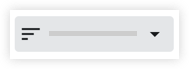
- Cliquez sur l'une des options suivantes pour trier les projets par :
- Date de création
- Date d’échéance
- Nom
- Dernière activité
- Coûts totaux
Passer à l'ordre croissant ou décroissant
- Cliquez sur l'icône de flèche d'ordre de tri en haut de la page pour basculer entre l'ordre croissant ou décroissant :
 croissant
croissant Décroissant
Décroissant

